
M O D E D ’ E M P LO I
O L I v E 4 | M E L O DY 2
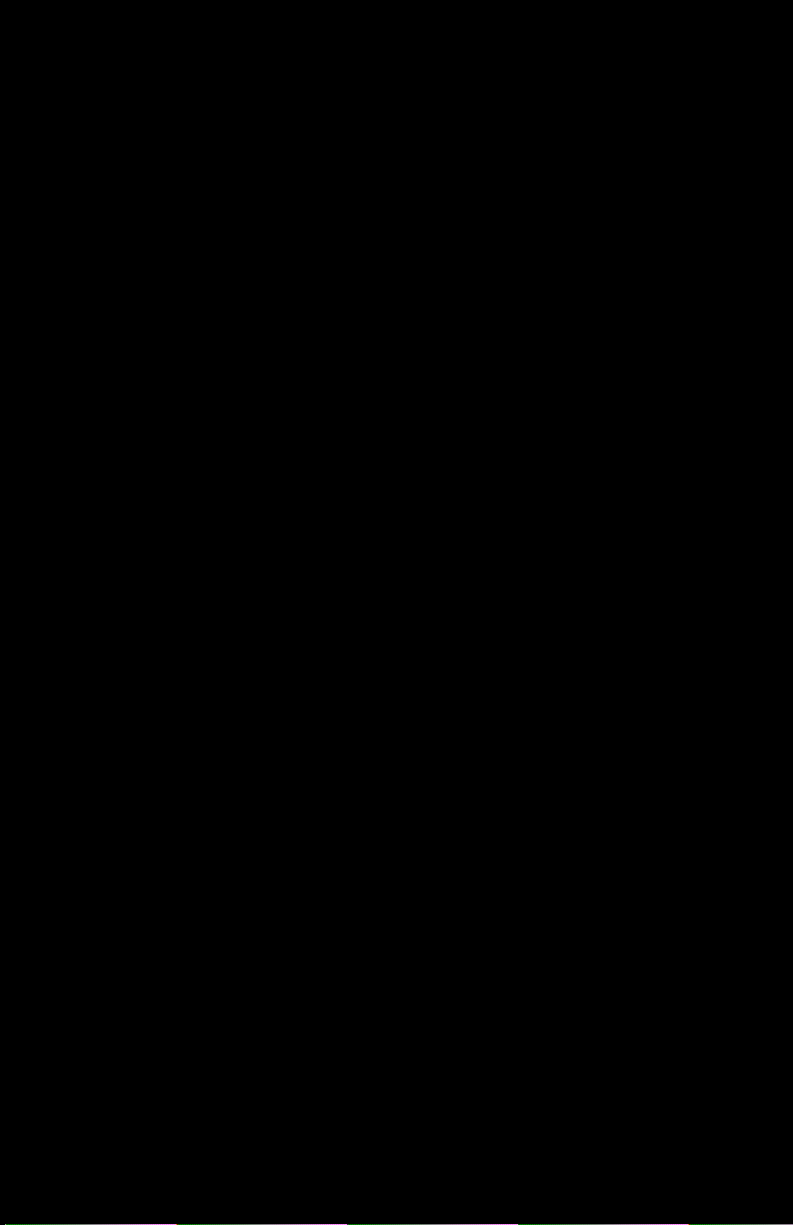
2
O LI V E 4 | ME L O DY 2 M O DE D’ E M PL O I
BIENvENUE
Merci pour votre achat. Vous allez
découvrir la musique numérique en
véritable haute-délité. Avec facilité,
et une interface intuitive, accédez à
toute votre bibliothèque sans aucun
compromis sur la musicalité.
(Oui, Olive l’a fait !)

O LI V E 4 | M ELO D Y 2 MO D E D ’ EM P LO I
Les Olive 4 et Melody 2 ont été conçus pour fonctionner ensemble et vous donner
accès à votre musique dans n’importe quelle pièce de votre maison. Connecté avec
un câble Ethernet ou à l’aide du wi-, votre Olive 4 peut se connecter à votre système
hi dans votre salon, alors que le Melody 2 peut lire votre musique dans d’autres
pièces (maximum 10).
C’est parti pour paramétrer votre système et remplir votre maison de musique !
Olive 4 dans votre salon
3
Melody 2 dans votre cuisine
Melody 2 dans votre bureauMelody 2 dans votre chambre
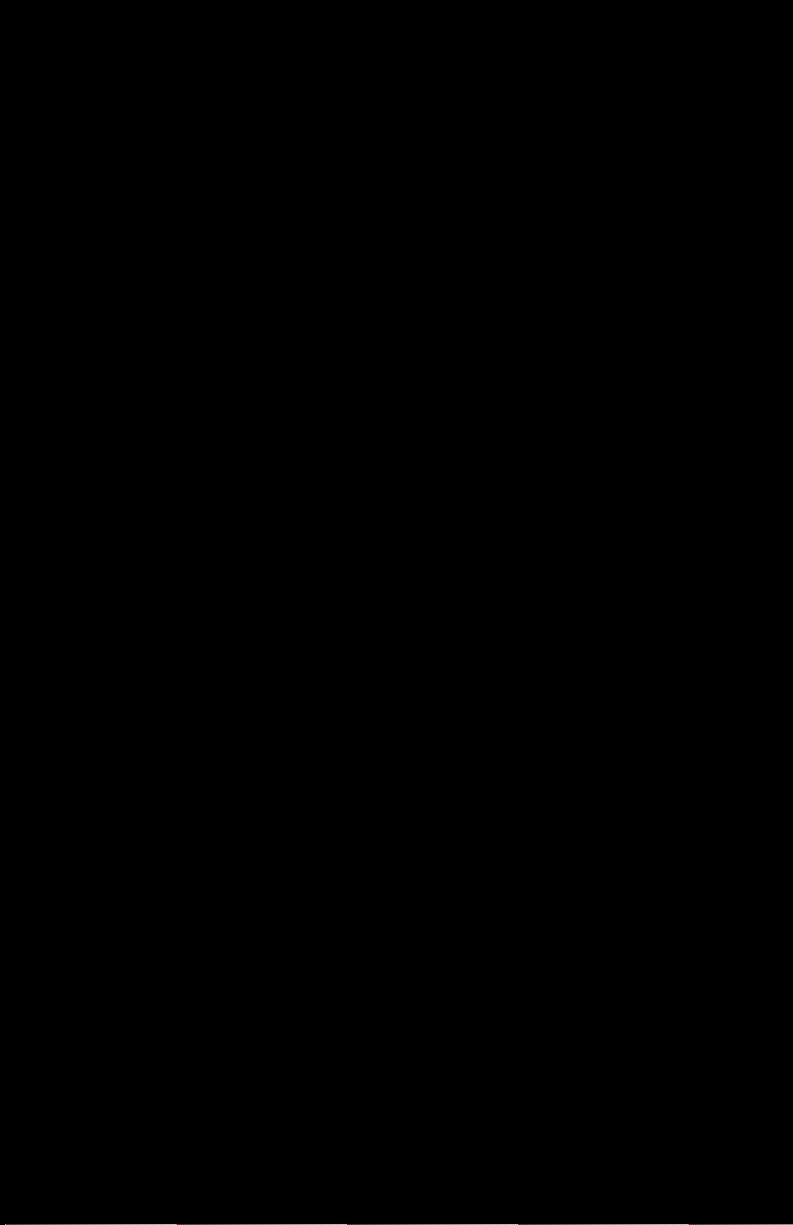
4
O LI V E 4 | M ELO D Y 2 MO D E D ’ EM P LO I
TOUT EST LÀ.
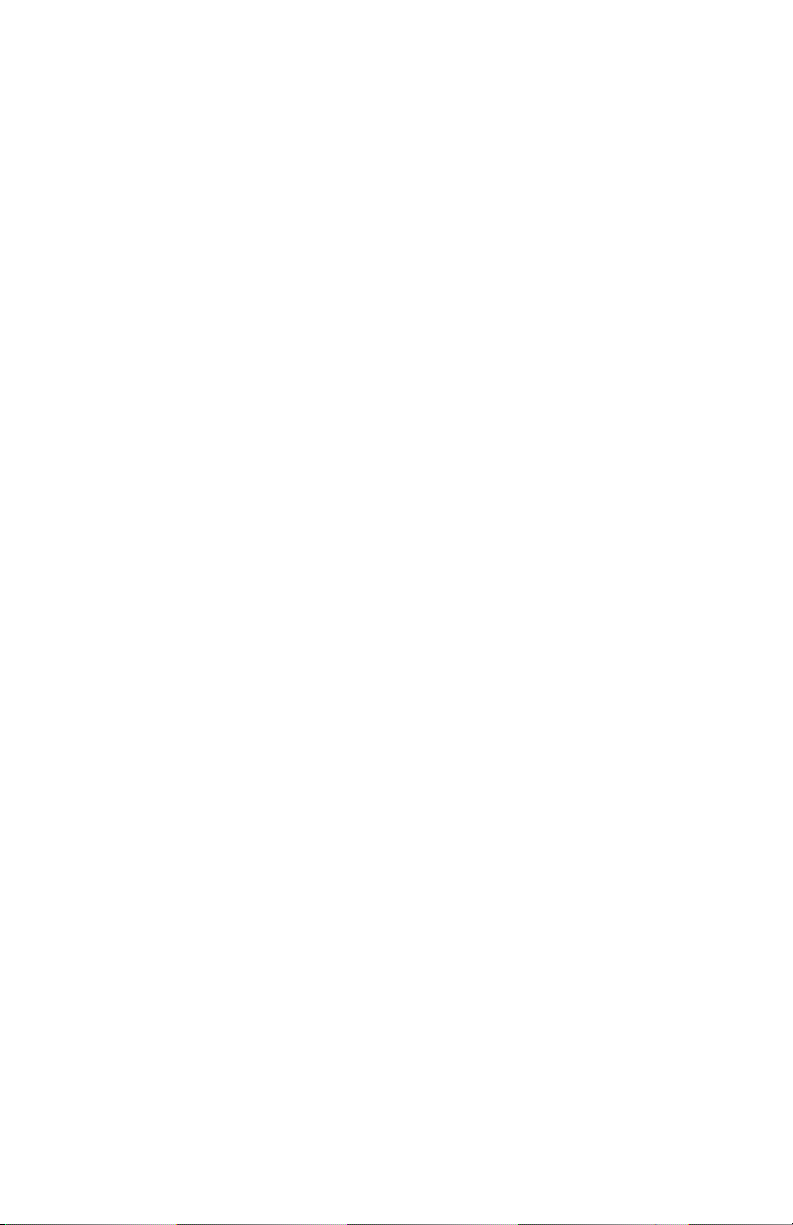
Installation
06 Matériel
07 Audio
08 Connecter votre Olive 4
09 Connecter votre Melody 2
Navigation
10 Boutons
12 Barre de navigation
13 Icônes de navigation
14 Télécommande
15 Bibliothèque
16 Création de liste de lecture
17 Sources de musique
18 Radio Internet
19 Paramétrages
Réseau
20 Câblé ou wi-
O LI V E 4 | M ELO D Y 2 MO D E D ’ EM P LO I
5
Olive 4 - Caractéristiques
22 Importation CD
23 Importation depuis un PC
24 Gravez un CD
25 Maestro
26 Maestro : se connecter
27 Maestro : listes de lecture
27 Maestro : édition des genres
28 Maestro : l’édition des méta-données
Maintenance
29 Sauvegarde
30 Mise à jour logiciel
31 Précautions
Ressources
32 Questions et réponses
33 Information
34 Notes légales
36 Garantie
37 Droits
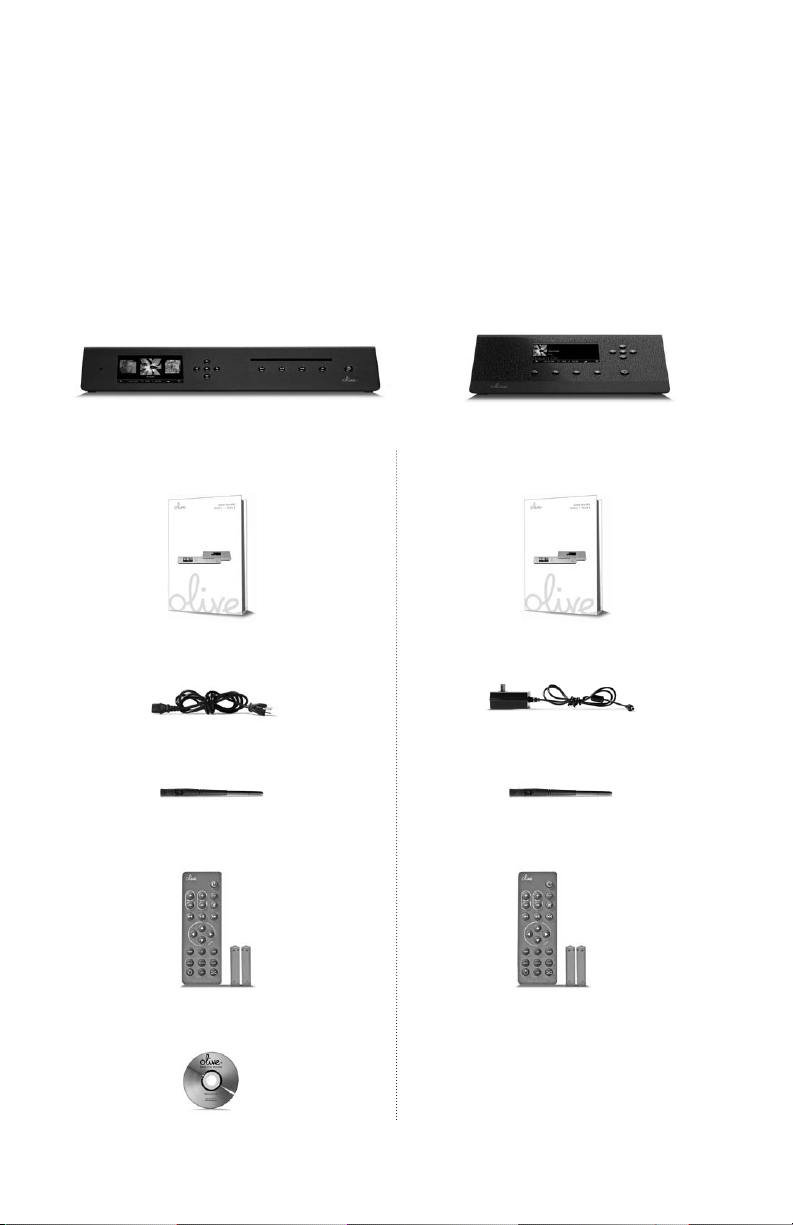
6
O LI V E 4 | M ELO D Y 2 MO D E D ’ EM P LO I
I N S T A L L AT I O N
Matériel
Contenu du carton :
Olive 4 Melody 2
Mode d’emploi Mode d’emploi
Câble d’alimentation Transformateur secteur
Antenne wi- Antenne wi-
Télécommande et piles Télécommande et piles
CD de restauration

O LI V E 4 | M ELO D Y 2 MO D E D ’ EM P LO I
I N S T A L L AT I O N
Audio
Option 1 : Connectez votre Olive 4 ou Melody 2 à un amplicateur stéréo ou multi-
canal. Utilisez des câbles RCA stéréro ou numérique (optique ou digital). Câblez vos
enceintes avec votre amplicateur.
Enceintes passives > Amplicateur stéréo ou multi-canal > Olive 4 ou Melody 2
7
Option 2 : Connectez des enceintes ampliées directement à votre Olive 4 ou
Melody2 avec des câbles stéréo RCA.
Enceintes ampliées > Olive 4 ou Melody 2

8
O LI V E 4 | M ELO D Y 2 MO D E D ’ EM P LO I
I N S T A L L AT I O N
Connecter votre Olive 4
Votre système opérationnel en 4 étapes très simple !
1. Sortie audio
Connectez les câbles à
votre amplicateur (RCA
stéréo ou digital).
2a. Antenne wi-
Visser l’antenne wi- si
besoin.
2b. Prise RJ-45
Ou, si votre réseau est
câblé, insérez votre
câble ethernet.
3. Cordon d’alimentation
Alimenter l’Opus avec le
cordon secteur.
4. Interrupteur Marche/Arrêt
Basculer l’interrupteur en position I et appuyer sur le bouton
de veille pour démarrer l’Opus.

I N S T A L L AT I O N
Connecter votre Melody 2
Démarrer votre Melody 2 en un temps record.
1. Sortie audio
Connectez les câbles à
votre amplicateur (RCA
stéréo ou digital).
O LI V E 4 | M ELO D Y 2 MO D E D ’ EM P LO I
9
2a. Antenne wi-
Vissez l’antenne wi- si
besoin.
3. Cordon d’alimentation
Alimentez l’Opus avec le
transformateur secteur.
2b. Prise RJ-45
Ou, si votre réseau est
câblé, insérez votre
câble ethernet.
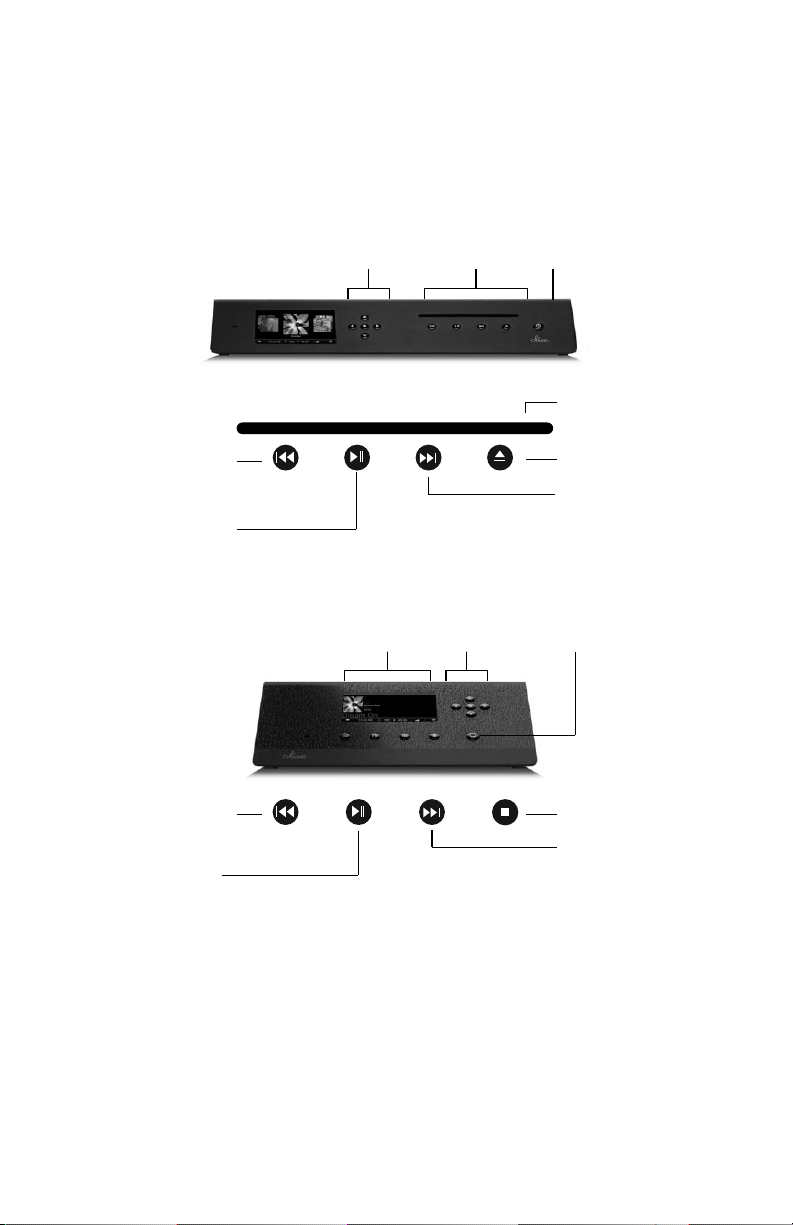
10
O LI V E 4 | M ELO D Y 2 MO D E D ’ EM P LO I
N A V I GA T IO N
Boutons
Piste précédente
ou retour rapide
Lecture/Pause
ou Arrêt
Boutons de
navigation
Boutons
de lecture
Boutons
lecteur CD
Boutons de
navigation
Bouton de
mise en veille
Lecteur CD
Éjection
Piste suivante ou
avance rapide
Bouton de
mise en veille
Piste précédente
ou retour rapide
Lecture/Pause
Arrêt
Piste suivante ou
avance rapide
ou Arrêt
Boutons de lecture
Ils sont utilisés comme sur un lecteur CD classique. Un appui sur lecture/pause, piste
suivante ou piste précédente vous permet de naviguer à travers les pistes de l’album
ou de la liste de lecture. Un appui prolongé sur lecture/pause arrête la lecture en
cours, retour rapide revient en arrière sur la piste et avance rapide accélère la lecture.
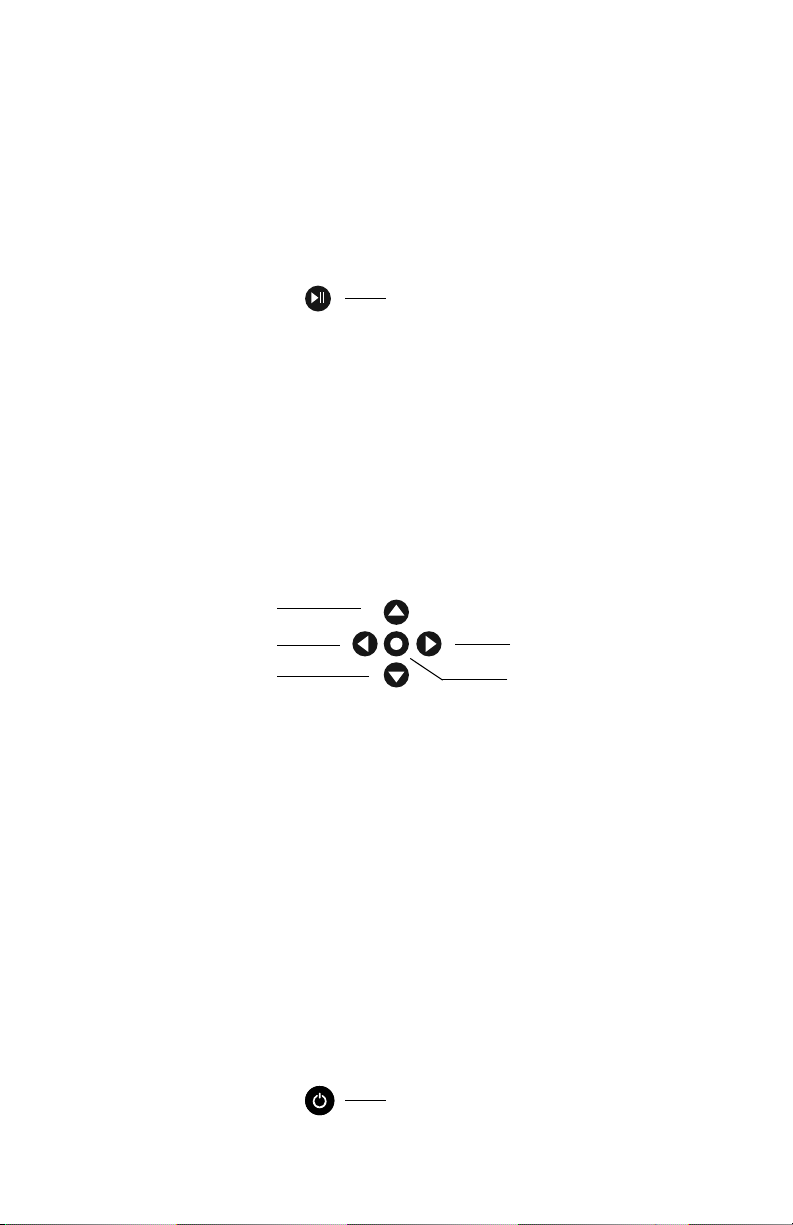
O LI V E 4 | M ELO D Y 2 MO D E D ’ EM P LO I
N A V I GA T IO N
Boutons
Bouton lecture/pause
Plusieurs options sont possibles avec le bouton lecture/pause :
Bouton lecture/pause
TOUS LES ALBUMS Lecture de tous les albums.
ARTISTES Lecture des albums de chaque artiste.
ALBUMS Lecture de l’album sélectionné.
PISTES Lecture de la piste sélectionnée.
Boutons de navigation
Ces boutons permettent une navigation aisée à travers les différents menus.
Haut
Précédent
Bas
Suivant
Valider
11
Bouton valider
Le bouton valider joue également le rôle de bouton de sélection ou de lecture :
RECHERCHE Active la recherche pour le menu artiste, album ou piste.
PISTE Notation ou ajout d’une piste à une liste de lecture pendant l’écoute.
LISTE DE LECTURE Lecture, suppression ou gravure de la liste sélectionnée (p. 24).
RADIO INTERNET Pendant l’écoute, ajout ou suppression de la station des favoris.
Bouton de mise en veille
Ce bouton permet d’entrer ou de sortir du mode veille.
Bouton de mise en veille

12
O LI V E 4 | M ELO D Y 2 MO D E D ’ EM P LO I
N A V I GA T IO N
Barre de navigation
L’écran tactile comporte une barre de navigation indiquant l’état de certaines fonctions. Un appui sur l’icône active le menu correspondant (par exemple, un appui sur
l’heure permet de régler celle-ci avec la date). Les réglages de volume et des modes
de lecture (répétition, aléatoire) sont accessibles uniquement via cette barre ou avec
la télécommande (page 14).
10:25PM
1
-03:29

O LI V E 4 | M ELO D Y 2 MO D E D ’ EM P LO I
N A V I GA T IO N
Icônes de navigation
Une fonction activée sera représentée par une couleur orange sur la barre de navigation. Idem pour l’accès à votre réseau local, le voyant réseau sera coloré en orange:
attention, la connexion au réseau local n’implique pas l’accès au réseau internet.
(page 21).
PRÉCÉDENT Retour au menu précédent.
13
10:25PM
11
-03:29
HORLOGE Réglage de l’heure et de la date (accessible depuis le menu Réglages).
ALARME Alarme programmée.
FONCTION SOMMEIL Mise en veille programmée.
RÉPÉTITION DES PISTES Lecture répétée de la sélection.
RÉPÉTITION D’UNE PISTE Lecture en boucle de la piste sélectionnée.
ALÉATOIRE Lecture aléatoire des pistes sélectionnées.
LECTURE/PAUSE/ARRÊT Lecture, pause ou arrêt.
DURÉE RESTANTE Indique le temps restant avant la n de la piste.
GRAVURE/SAUVEGARDE/RESTAURATION Indique la gravure ou l’importation
d’un CD, ou si un processus de sauvegarde ou de restauration est en cours.
VOLUME Indique le niveau sonore. Un appui sur l’icône permet d’ajuster le volume.
SILENCE Active le mode silence.
Wi-Fi Voyant de connexion au réseau sans-l.
RÉSEAU CÂBLÉ Témoin d’accès au réseau par câble RJ-45.
PAS DE CONNECXION L’appareil n’est pas connecté au réseau local.

14
O LI V E 4 | M ELO D Y 2 MO D E D ’ EM P LO I
N A V I GA T IO N
Télécommande
Vous trouverez ci-après la liste des fonctions accessibles depuis la télécommande.
Bien sûr, n’oubliez pas d’insérez les piles avant d’utiliser la télécommande.
Bouton de veille
Boutons de lecture
Bouton de navigation
RATING Permet de noter la piste en cours de lecture.
SLEEP Programme la mise en veille (page 13).
HOME Retour au menu principal de l’Opus 4 ou de l’Opus 2.
OK Bouton identique au bouton Valider (page 11).
TRACK Afche les informations de la piste en cours.
LIBRARY Accède au menu bibliothèque.
SOURCES Afche les sources connectées.
RADIO Sélectionne le menu des radios internet.
REPEAT Active le mode de répétition durant la lecture d’une piste.
ADD Ajoute la piste en cours à une liste de lecture.
SHUFFLE Active la lecture aléatoire.

O LI V E 4 | M ELO D Y 2 MO D E D ’ EM P LO I
10:43 PM
N A V I GA T IO N
Bibliothèque
Recherchez, trouvez et jouez votre musique d’une manière intuitive grâce aux différentes catégories.
MUSIC LIBRARY GENRES
MUSIC SOURCES ALBUM ARTWORK
INTERNET RADIO ALBUM NAME
SETTINGS ARTISTS
TRACKS
PLAYLISTS
10:25 PM
GENRES Naviguez dans votre bibliothèque à travers les catégories pré-établis.
ALBUM ARTWORK Parcourez les pochettes an de trouver l’album.
15
ALBUM NAME Liste des albums par ordre alphabétique.
ARTISTS Liste des artistes classée alphabétiquement par leur nom.
TRACKS Liste des pistes ordonnées alphabétiquement.
PLAYLISTS Création (page 16) ou lecture de liste déjà créées.

16
10:43 PM
10:43 PM
O LI V E 4 | M ELO D Y 2 MO D E D ’ EM P LO I
N A V I GA T IO N
Création de liste de lecture
1. Choisir “Add Playlist” dans le menu “Liste de lecture”.
2. Entrer un nom et valider avec “Save”.
NEW PLAYLIST
Q W E R T Y U I O P
A S D F G H J K L
Z X C V B N M
123,?! SAVE CANCEL
10:25 PM
3. Rechercher la piste que vous désirez ajoutée.
4. Lancer la lecture de la piste.
5. Appuyer sur “Valider”.
RATE TRACK
MY RATING
ADD TO PLAYLIST DELETE SAVE CANCEL
10:25 PM
Music Library > Playlists > Add Playlist
6. Le menu de notation apparaît avec une option pour la liste de lecture.
7. Appuyer sur “Add to playlist”, sélectionner la liste et appuyer sur “Sauvegarder”.

O LI V E 4 | M ELO D Y 2 MO D E D ’ EM P LO I
10:43 PM
N A V I GA T IO N
Sources de musique
MUSIC LIBRARY OLIVE 4 LIBRARY
MUSIC SOURCES YOUR COMPUTER
INTERNET RADIO
SETTINGS
10:25 PM
La liste des différentes sources connectées
Olive 4 LIBRARY Depuis le Melody 2, vous avez accès au contenu de votre Olive 4.
Depuis un Olive 4, vous pouvez accéder à un autre Olive 4.
YOUR COMPUTER An de partager la musique de votre PC ou d’un périphérique
réseau, merci de suivre les étapes ci-dessous.
17
1. Assurez-vous que votre PC ou périphérique réseau soit compatible uPnP (page 32).
2. Vériez que la connexion à votre réseau local est correctement paramétrée.
3. Vos nouvelles sources musicales apparaitront automatiquement sous le menu “Serveur
de musique”.

18
10:43 PM
10:43 PM
O LI V E 4 | M ELO D Y 2 MO D E D ’ EM P LO I
N A V I GA T IO N
Radio internet
MUSIC LIBRARY FAVORITES
MUSIC SOURCES GENRES
INTERNET RADIO REGIONS
SETTINGS PUBLIC & INFO
ADD NEW STATION
10:25 PM
Le menu des radios internet
MES FAVORIS Liste des radios préférées (appuyer sur “Valider” en cours de lecture).
GENRES Stations listées par catégories, par exemple 50s, 60s, Classical, Disco.
REGIONS Stations disponibles par continent ou par pays.
MESSAGES Radios de : College, Community, Public Radio, Sports et Talk Radio.
CRÉER NOUVELLE STATION Entrez un nom et une adresse internet se terminant
par “.pls” ou “.m3u”.
ENTER STATION URL
http://
Q W E R T Y U I O P
A S D F G H J K L
Z X C V B N M
123,?! SAVE CANCEL
10:25 PM
Radio Internet > L’ajout d’une nouvelle radio
1. Sélectionner “Radio internet”, puis “Créer nouvelle station”.
2. Entrer un nom de station, puis son adresse internet.
3. L’adresse internet peut être récupérée sur le site ou, à défaut, contacter la radio
par email.

O LI V E 4 | M ELO D Y 2 MO D E D ’ EM P LO I
10:43 PM
10:43 PM
N A V I GA T IO N
Paramétrages
MUSIC LIBRARY GENERAL SETTINGS
MUSIC SOURCES CD SETTINGS
INTERNET RADIO NETWORK SETTINGS
SETTINGS SYSTEM SERVICES
ABOUT YOUR LIBRARY
ABOUT YOUR OLIVE 4
10:25 PM
Le menu Paramétrages de l’Olive 4
RÉGLAGES GÉNÉRAUX Date/heure, alarme, fonction sommeil, langue et économie
d’énergie.
IMPORTER CD & GRAVER Réglages CD (importation/gravure). Voir page 22.
RÉGLAGES RÉSEAU Paramétrage et statut du réseau.
SERVICES DU SYSTEME Mise à jour logiciel/base de données, restauration/sauveg-
arde, calibration de l’écran tactile.
INFORMATIONS MUSIQUE Nombre de pistes, d’albums, d’artistes, de catégories, et
de compositeurs.
INFORMATIONS OPUS Capacité, numéro de série, version logiciel et base de don-
nées.
19
MUSIC LIBRARY GENERAL SETTINGS
MUSIC SOURCES NETWORK SETTINGS
INTERNET RADIO SYSTEM SERVICES
SETTINGS ABOUT YOUR OLIVE 2
10:25 PM
Le menu Paramétrages du Melody 2
Les paramètres disponibles pour le Melody 2 sont : paramètres généraux,
paramètres réseaux, services du système et information Olive.

20
10:43 PM
IP-ADDRESS A LLOCATION
CONNECTION
10:43 PM
IP-ADDRESS A LLOCATION
CONNECTION
O LI V E 4 | M ELO D Y 2 MO D E D ’ EM P LO I
C O N F I G UR AT IO N R É SE AU
Câblé et wi
Avec la connexion internet, vous pourrez : télécharger automatiquement la pochette
lors de l’imporation du CD, écouter les radios internet, accéder aux musiques
disponibles sur le réseau, et gérer votre bibliothèque avec Maestro.
NETWORK SETUP
WIRED AUTOMATIC
SAVE CANCEL
10:25 PM
Paramétrages > Réseau > Conguration du réseau
ETHERNET En choisissant “Ethernet”, il vous suft de conecter l’Olive directe-
ment avec le câble RJ-45. Une connexion réussie sera conrmée par l’icône.
NETWORK SETUP
WIRELESS AUTOMATIC
SAVE CANCEL
Paramétrages > Réseau > Conguration du réseau
SANS-FIL L’a c cè s p eu t éga l em e n t se f ai r e av e c l e wi - f i ( s an s
fi l ). Une connexion réussie sera conrmée par l’icône.
10:25 PM

O LI V E 4 | M ELO D Y 2 MO D E D ’ EM P LO I
10:43 PM
Olive Air
10:43 PM
SUBNET
IP ADDRESS
GATEWAY DNS
C O N F I G UR AT IO N R É SE AU
Câblé et wi
Chacun des modes de connexion (wi- ou câblé) nécessite une adresse IP ; cette
adresse peut être manuelle ou dynamique, attribuée par votre routeur.
NETWORK SETUP
AVAILABLE NET WORKS
>
>
SAVE CANCEL REFRE SH
10:25 PM
Paramétrages > Réseau > Conguration du réseau
En mode wi-, la clé de sécurité sera exigée pour connecter l’appareil.
Pour une connexion manuelle, les paramètres IP devront être renseignés.
21
NETWORK SETUP
xx.x.x.xx xx.x.x.xx
SAVE CANCEL
10:25 PM
Les paramètres IP
Lorsque la connexion sera établie, l’icône wi- ou câblé s’afchera.
Si l’icône est blanche, vous aurez accès à internet.
Si l’icône est orange, seul l’accès à votre réseau local sera disponible.
xx.x.x.xxxx.x.x.xx

22
10:43 PM
O LI V E 4 | M ELO D Y 2 MO D E D ’ EM P LO I
O L I V E 4 C A R A CT ÉR I S T I Q UE S
Importation des CD
CD IMPORT QUALITY
CHOOSE ENCODI NG QUALITY
FLAC LOSSLESS
SAVE CANCEL
10:25 PM
Paramètres > Réglages CD > Qualité d’importation
1. Selectionnez le niveau de compression désiré.
2. Après l’insertion d’un disque, choisissez “Importer CD”.
>
>
Parmi les différentes compressions proposées, nous recommandons l’usage du
FLAC qui permet de réduire la taille occupée sur le disque dur sans perte dû à la
compression. Pour conserver le format original, choisissez WAV.
Olive 4 Tableau de compression Le nombre de CD que peut contenir votre Olive 4 dépend
de la taille du disque dur ainsi que du format audio.
FORMAT DÉBIT 320Go 500Go 750Go 1000Go/1To
WAV :
Aucune compression 1411.2 kbit/s 515 812 1225 1638
FLAC :
Compression sans perte 800 kbit/s 909 1433 2161 2889
AAC :
Compression 128 kbit/s 5680 8957 13508 18059
MP3 :
Compression 128 kbit/s 5680 8957 13508 18059

O LI V E 4 | M ELO D Y 2 MO D E D ’ EM P LO I
10:43 PM
IP ADDRESS
NETWORK SETUP
INTERNET
O L I V E 4 C A R A CT ÉR I S T I Q UE S
Importation depuis un PC
NETWORK SETUP
WIRELESS xx.x.x.xx
AVAILABLE
REFRESH CLOSE
10:25 PM
Paramètres > Réglages réseau > Information réseau
1. Si possible, connectez votre Olive 4 à l’aide d’un câble RJ-45. Vous aurez ainsi une
vitesse de transfert maximale.
2. Relever l’adresse IP dans le menu “Information réseau”.
23
3. Sur votre PC, appuyer simultanément sur les touches Windows et R, ou cliquez sur
“Exécuter” du menu “Démarrer”. A l’afchage de la boîte de dialogue, entrez l’adresse
IP précédée de “\\” et validez.
Exécuter
Entrez le nom d’un programme, dossier, documente ou d’une
ressource Internet, et Windows l’ouvrira pour vous.
Ouvrir :
\\ x x.x.x.xx
OK Annuler Parcourir...
Touche Windows + “R”
x
4. Un dossier temporaire nommé “import” apparaitra.
5. Glissez-déposez vos pistes ou albums dans ce dossier. Si les méta-données
des pistes sont présentes, elles seront correctement cataloguées au sein de votre
bibliothèque. Sinon, l’application Maestro vous pemettra de corriger cela.
Veuillez noter qu’il existe des applications qui éditent les méta-données (Mp3tag
par exemple).

24
10:43 PM
10:43 PM
PLAYLIST
NAME
OLIVE MUSIC LIST
TRACKS
6
PLAY BURN TO CD DELETE PLAYLIST CANCEL
O LI V E 4 | M ELO D Y 2 MO D E D ’ EM P LO I
O L I V E 4 C A R A CT ÉR I S T I Q UE S
Gravez un CD
Seule les listes de lecture peuvent être gravées.
ADD PLAYLIST OVERLAND
DINNER PARTY GYPSY LADY
MORNING RUSH MOONLIGHT SONATA
OLIVE MUSIC LIST REVOLUTION
OPERA MIX SOMEWHERE OVER THE R...
ROCK HITS YELLOW
10:25 PM
Audiothèque > Liste de lecture > Sélectionner une liste
1. Naviguez à travers vos listes de lecture an de trouver la liste à graver.
2. IMPORTANT : laissez la liste en surbrillance.
3. Appuyez sur “Valider”.
Option de la liste de lcture
4. Appuyez sur “Graver le CD”.
5. Insérez un CD vierge lorsque l’Opus le demandera. Le CD sera ejecté à la n de
la gravure.
10:25 PM

O LI V E 4 | M ELO D Y 2 MO D E D ’ EM P LO I
O L I V E 4 C A R A CT ÉR I S T I Q UE S
L’application Maestro
Maestro est un logiciel qui permet la gestion de votre bibliothèque. C’est un outil qui
organise et édite vos albums. C’est à partir de votre ordinateur que vous pourrez
administrer vos pistes.
Veuillez noter que Maestro peut fonctionner lentement. Chaque modication sur
Maestro est automatiquement répercutée sur l’Olive 4. Avec une très grande collection musicale et/ou une bande passante limitée, le processus peut prendre un certain
temps.
25
CREATION
D’UNE LISTE
DE LECTURE
AJOUTER
OU MODIFIER
UNE POCHETTE
AJOUTER
OU MODIFIER
UNE GENRE
EDITER LES
MÉTA-DONNÉES
COMBINER
DEUX ALBUMS
Cliquez sur “Liste de lecture”, puis sur l’icône “+” en haut à
droite. Entrez le nom de votre liste et ensuite, faite glisser les
pistes sur votre liste.
Téléchargez l’image de l’album et sauvegardez-là sur votre
ordinateur. Cliquez sur “Editer album” sur la colonne gauche.
Recherchez la pochette à modier ; il vous suft ensuite de la
transférer sur l’Olive 4.
Créez une nouvelle catégorie parmi les genres pré-dénis en
cliquant sur le genre, puis sur l’icône “+” en haut à droite.
Nommez-le. Vous pouvez déplacer les genres entre eux par
simple cliquer-déposer.
Ajoutez ou modiez les informations contenues dans les
pistes. Sélectionnez une ou plusieurs pistes, choisisser “Editer” et renseignez les champs désirés, au sein des divers on-
glets disponibles.
L’application est souple et vous permet de transférer deux albums en un seul an de permettre une lecture continue.
L’opération est similaire à la création d’une liste de lecture ; il
vous suft ensuite d’effectuer un simple cliquer-déposer.

26
10:43 PM
IP ADDRESS
NETWORK SETUP
INTERNET
O LI V E 4 | M ELO D Y 2 MO D E D ’ EM P LO I
O L I V E 4 C A R A CT ÉR I S T I Q UE S
Maestro : se connecter
Avant le lancement de l’application, votre Olive 4 doit être connecté au réseau et vous
devez connaître so adresse IP. L’Olive peut être en veille mais il ne peut pas lire de
musique durant les modications.
NETWORK SETUP
WIRELESS xx.x.x.xx
AVAILABLE
REFRESH CLOSE
10:25 PM
Paramètres > Réglage réseau > Information réseau
1. Notez l’adresse IP de votre Olive 4 dans le menu “Information réseau”.
2. Exécutez Firefox (seul Firefox est pleinement supporté par Maestro).
3. Entrez l’adresse de votre Olive 4 comme ci-après :
http://xx.x.x.xx:8163/maestro.php
4. La page d’accueil va apparaître et l’application sera prête à être utilisée !
1. Cliquez sur genre, éditer l’album, nom d’album, artiste ou liste de lecture pour en faire
apparaître le contenu. Continuez ainsi jusqu’à ce que l’option “éditer” apparaisse.
2. Pour éditer, supprimer ou lire la musique, sélectionnez d’abord un album.

O LI V E 4 | M ELO D Y 2 MO D E D ’ EM P LO I
O L I V E 4 C A R A CT ÉR I S T I Q UE S
Maestro : liste de lecture
1. Créez une nouvelle liste en cliquant sur licône “+” sur la barre du haut.
2. Recherchez les pistes à dupliquer.
3. Glissez - déposez votre sélection vers votre nouvelle liste de lecture.
4. Une boîte de dialogue conrmant l’ajout des pistes apparaîtra.
27
Maestro : l’édition des genres
1. Développez les genres jusqu’à ce que l’icône “Edition” apparaisse.
2. Cliquez sur “+” pour créer et nommez un nouveau sous-genre.
3. Le nouveau genre apparaîtra dans la colonne de gauche.
4. Glissez - déposez les pistes ou les albums dans ce nouveau genre.

28
O LI V E 4 | M ELO D Y 2 MO D E D ’ EM P LO I
O L I V E 4 C A R A CT ÉR I S T I Q UE S
Maestro : l’édition des méta-données
Vous pouvez éditer une ou plusieurs pistes si besoin.
La sélection d’un album a l’avantage d’appliquer les changements sur toutes les
pistes contenues dans cet album.
1. Surlignez la/les pistes ou l’album à éditer.
2. Choisissez “Editer” en haut à droite.
3. Modiez les données désirées.
4. Sauvegardez les changements et continuez les modications sur les autres ong-
lets si besoin.

O LI V E 4 | M ELO D Y 2 MO D E D ’ EM P LO I
M A I N T E NA N C E
Sauvegarde
Il est vivement recommandé de faire une sauvegarde de votre bibliothèque. Comme
ce processus peut prendre plusieurs heures, nous vous suggérons de le faire durant
la nuit.
Port USB
Connectez votre disque
dur externe sur le port USB.
29
1. Utilisez un disque dur externe USB d’une taille au moins équivalente au disque
dur de votre Olive 4.
2. Formattez votre disque dur au format FAT32.
3. Allez dans Paramètres > Service du système et choisissez Sauvegarde.
4. Lorsque demandé, connectez votre disque dur au port USB.
5. Appuyez sur continuer. L’opération peut être très longue (plusieurs heures) et
dépend de la taille de votre bibliothèque. L’icône de gravure apparaîtra sur la barre
de navigation jusqu’à la n du processus.
6. Il est conseillé de ne pas utiliser votre Olive 4 durant la sauvegarde.

30
10:43 PM
O LI V E 4 | M ELO D Y 2 MO D E D ’ EM P LO I
M A I N T E NA N C E
Mise à jour logiciel
Nos ingénieurs proposent régulièrement des mises à jour du logiciel an d’augmenter
ses capacités. Merci de vérier environ tous les deux mois si une mise à jour est disponible. Procédez comme suit pour installer une mise à jour :
SOFTWARE UPDATE
CONNECT ONLI NE TO CHECK FOR AVAILABLE SOFTWA RE
UPDATES AND TO DOWNLOAD AND INSTALL THESE ON
YOUR MACHINE .
SAVE CANCEL
10:25 PM
Paramètres > Services du système > Mise à jour logiciel
1. La connection à Internet est impérative.
2. Allez dans Paramètres > Services du système > Mise à jour logiciel.
3. Une fois la mise à jour installée, votre appareil va redémarrer automatiquement.
4. Éteignez votre Olive avec l’interrupteur situé à l’arrière ou débranchez-le.
5. Effectuez une recalibration de l’écran : allez dans paramètres, service du système et
réglage de l’écran tactile.
6. Appuyez sur les “+” qui apparaîssent sur l’écran.
7. A la n du processus, vous serez redigiré sur la page d’acceuil.
8. Appuyez sur l’écran pour accéder à votre bibliothèque.

O LI V E 4 | M ELO D Y 2 MO D E D ’ EM P LO I
M A I N T E NA N C E
Précautions
INSTALLER VOTRE Olive 4 ou Melody 2 sur une surface propre, plane et ne pas poser
d’objets lourds dessus.
NE PAS manipuler brutalement les boutons, l’écran tactile, ou les câbles de
connexion.
ÉTEINDRE les autres appareils avant de mettre à l’arrêt votre Olive avec l’interrupteur
arrière ou avant de le débrancher. Baisser le volume de votre amplicateur avant
d’allumer l’Olive.
RETIRER le câble d’alimentation ou les autres câbles connectés à votre Olive si vous
devez déplacer l’appareil.
AVANT DE CONNECTER votre Olive avec la prise secteur, vériez que le voltage de
l’Olive correspond avec le voltage de votre installation domestique.
31
NE PAS déconnecter l’appareil de la prise secteur tant que l’interrupteur arrière est
en service (Olive 4). Lorsqu’il est en veille, votre Olive 4 consomme très peu de
courant mais n’est pas isolé du secteur. Toujours mettre l’interrupteur arrière en
position éteinte avant de débrancher du secteur votre Olive 4.
EN CAS DE NON UTILISATION prolongée de votre appareil, débranchez la prise
secteur.
NE PAS INTRODUIRE d’objets à travers les ouvertures, ni de liquides. Contactez le
support si un objet a été introduit.
UTILISEZ UN CHIFFON propre et sec pour retirer la poussière ou les traces de doigts
de votre Olive. Il est conseillé de débrancher l’appareil an d’éviter tout choc
d’électricité statique.
NE PAS NETTOYER votre Olive avec des aérosols, des solvants chimiques, ni de
solutions alcoolisées ou abrasives. Ne pas retirer la poussière à l’aide d’aérosols.

32
O LI V E 4 | M ELO D Y 2 MO D E D ’ EM P LO I
R E S S O U RC E S
Questions et réponses
VOTRE OLIVE 4 OU VOTRE MELODY 2 NE RÉPONDS PLUS ? Restez appuyer sur
le bouton de mise en veille pendant environ 5 secondes. Le système va redémarrer.
Une période de 40 à 60 secondes sera nécessaire avant l’apparition du menu
principal.
PAS DE CONNEXION ? Si vous utilisez une connexion laire, merci de bien vérier les
paramètres réseaux et si les câbles sont correctement connectés sur l’Olive et votre
routeur. Les voyant des prises RJ-45 sur l’Olive et le routeur doivent être allumés en
vert. Vériez sur un ordinateur que la connexion au réseau local ou à internet est bien
opérationnelle.
QUAND UTILISER LE CD DE RESTAURATION ? Si vous désirez remettre votre
appareil dans sa conguration d’usine (comme le jour où vous l’avez acheté), vous
devrez utiliser le disque de restauration. Ce processus supprimera les données
contenues dans votre Olive.
LIRE LA MUSIQUE DEPUIS UN PC, UN MAC OU UN NAS ? Les périphériques
doivent être sur le même réseau, être compatible avec le standard UPnP (DLNA)
et être correctement paramétré an de partager leurs musiques. Les musiques
disponibles à travers le réseau sont listées dans le menu “Serveur de musique”.

O LI V E 4 | M ELO D Y 2 MO D E D ’ EM P LO I
R E S S O U RC E S
Informations
Europe EU Déclaration de conformité
Olive déclare ce produit conforme avec les exigences et autres dispositions relatives à la directove R&TTE (1999/5/EC). Une copie complète de la déclaration de conformité est disponible
à l’adresse suivante : www.olive.us/euro/compliance. L’utilisation en intérieur est limitée à la
bande de fréquences 2.454 GHz - 2.4835 GHz.
Risque aux expositions radio-fréquences
Pour satisfaire les exigences FCC et EU relatives aux expositions des ondes radios, une distance minimale de 20 cm est requise entre l’appareil et l’utilisateur.
33

34
O LI V E 4 | M ELO D Y 2 MO D E D ’ EM P LO I
R E S S O U RC E S
Notes légales
Perte de données
Le constructeur du produit ne peut être tenu pour responsable de pertes des données de
l’appareil. La responsabilité incombe à l’utilisateur qui devra mettre à jour ses sauvegarde
régulièrement en accord avec les droits d’auteur.
Notes sur le mode d’emploi
Il est possible que les copies d’écran présentes sur ce manuel diffèrent de celles de votre
appareil. Les mises à jour logiciel disponibles sur internet peuvent modier l’interface et
présenter des différences par rapport à celles de ce manuel.
Recyclage
Le symbole présent sur le produit ou son carton d’emballage informe que cet appareil ne doit
pas être traité comme un déchet ménager. En cas de destruction, merci de le déposer au point
de traitement le plus proche de votre domicile. En contribuant au recyclage de cet appareil,
vous aiderez à la préservation de la nature. Merci de contacter votre revendeur si vous n’avez
pas de centre de traitement des déchets à proximité.
Marque déposée
Le logo Olive est une marque déposée d’Olive Media, Inc. Tout autre produit mentionné au sein
de ce document est à usage unique d’identication et reste la propriété des compagnies à qui
elles appartiennent. La technologie de codage MPEG niveau 3 est une license de Fraunhofer
IIS et Thomson. Le support de la technologie MP3 n’implique pas le transfert de license ni auto-
rise le droit de distribuer du contenu crée avec ce produit et ce sur aucun support que ce soit.
Pour cela, une license indépdentante est requise. Pour de plus amples informations, visitez le
site http://mp3licensing.com. Le support de la technologie AAC n’implique pas le transfère de
license et ne donne pas le droit de l’utiliser pour d’autres usages que ceux prévus à l’utilisation
de ce produit. Pour cela, une license indépdentante est requise. L’analyse des pistes et certaines données sont fournies par FreeDB. Pour de plus amples informations, visitez le site www.
freedb.org.

O LI V E 4 | M ELO D Y 2 MO D E D ’ EM P LO I
R E S S O U RC E S
Notes légales
Librairie LPGL + pack GPL
Cet appareil est basé sur un système Linux 2.6.12, crée sous la license GNU GPL version 2.
Olive Media, Inc, peut délivrer ou rendre disponible, en en faisant la requête, une copie de la
distribution utilisée sur cet appareil. Cette offre est valable pour une durée de trois ans à partir
de la date d’achat.
Merci de contacter : Olive Media, Inc.
555 Howard Street
San Francisco, CA 94105
USA
La musique est une propriété intellectuelle
Les propriétés intellectuelles, musique incluse, est suject aux dispositions légales de
chaque pays. Dans certains pays, il est autorisé de faire une copie de sauvegarde pour
un usage strictement personnel, excepté les disques protégés. En aucun cas il est autorisé d’offrir ces copies dans un cadre commercial ou non. Toujours s’assurer que la musique acquise l’est dans un cadre légal, par exemple, les musiques diffusées lors d’une
fête doivent être déclarées auprès des sociétés des auteurs. Les produits Olive ne doivent
pas être utilisés à des ns de duplication de CD ou toute autre oeuvre protégé par des
droits d’auteur. Il n’est pas permis d’enfreindre les droits d’auteur par l’achat de ce matériel. L’enregistrement et la diffusion sur certains supports peuvent être soumis à autorisation.
35

36
O LI V E 4 | M ELO D Y 2 MO D E D ’ EM P LO I
R E S S O U RC E S
Garantie
L’appareil est couvert par une garantie de deux années, à partir de la date d’achat. Il doit être
accompagné d’une preuve d’achat d’un revendeur autorisé sur le territoire français. En aucun
cas, cette garantie ne couvrira des dommages dûs à une mauvaise utilisation, d’un accident,
d’une usure normale, de négligence, d’un usage non prévue par le présent manuel ou d’une
réparation effectuée par une personne non autorisée. De même, nous ne pourrons être tenu
responsable de la perte de données, ni d’un quelconque dommage subi par l’envoi de votre
matériel par un transporteur ou autre.
La garantie couvre le remplacement des pièces ainsi que la main d’oeuvre durant la période de
garantie. Au delà, toute intervention sera facturée. LA GARANTIE NE PREND PAS EN CHARGE
LES COÛTS DE TRANSPORT.
Cet appareil devrait être emballé dans son emballage d’origine et déposé chez le revendeur où
il a été acheté ; à défaut, merci de contacter l’importateur de votre pays.
L’envoi du produit doit être effectué auprès d’un transporteur qualié avec une assurance
contre les dommages que pourraient subir cet appareil durant le transport. Le revendeur ou
l’importateur ne pourra être tenu pour responsable des dégradations que pourraient endurer le
produit durant le transport.

O LI V E 4 | M ELO D Y 2 MO D E D ’ EM P LO I
R E S S O U RC E S
Copyright
Les produits détaillés et le présent mode d’emploi sont soumis aux règles du droit d’auteur. Le
logiciel ou la documentation ne peut être dupliqué, reproduit, traduit ou distribué et ce d’une
quelconque manière, sans le consentement écrit des auteurs. Les auteurs déclinent toute responsabilité d’un mauvais usage du présent mode d’emploi, ni être reponsables de dommages
directs ou indirects qui pourraient survenir d’une usage, ou d’un mauvais usage, du logiciel ou
de la présente documentation. Les auteurs ne peuvent être tenu pour responsables d’erreurs
logiciel. Ces restrictions s’étendent également aux importateurs et revendeurs.
5ème édition - Olive Media, Inc.
© Novembre 2009
Olive Media Inc.
555 Howard Street
San Francisco, CA 94105
USA
Email: care@olive.us
http://www.olive.us
37

38
O LI V E 4 | M ELO D Y 2 MO D E D ’ EM P LO I

O LI V E 4 | M ELO D Y 2 MO D E D ’ EM P LO I
Olive Media Inc.
555 Howard Street
San Francisco, CA 94105
T +1.877.296.5483
F +1.415.908.3680
E care@olive.us
www.olive.us
39

